In diesem Beitrag erfahren Sie, wie sie einen Afterbuy-CSV Import machen können.
Voraussetzungen:
- vorhandener Account in unserem System
- Collect-Paket oder höher
Anleitung:
Wenn Sie eine Afterbuy CSV-Datei in digitastic importieren möchten, gehen Sie wie folgt vor:
Loggen Sie sich in Afterbuy ein.
Gehen Sie im Menü unter ''Im-/ Export'' auf ''Dynamischer Datenexport''.
Klicken Sie auf ''Neuen Export anlegen''.
Danach landen sie in der Übersicht ihres Datenexportes, wo sie den Export definieren müssen.
Bei jedem Export muss das Datum eingeschränkt und das passende Datum ausgewählt werden.
Danach müssen Sie die Felder für den CSV-Export mit der richtigen Reihenfolge aus dem Feld ''Mögliche Felder zur Auswahl'' zur ''Bereits ausgewählte Felder'' zugeordnet werden.
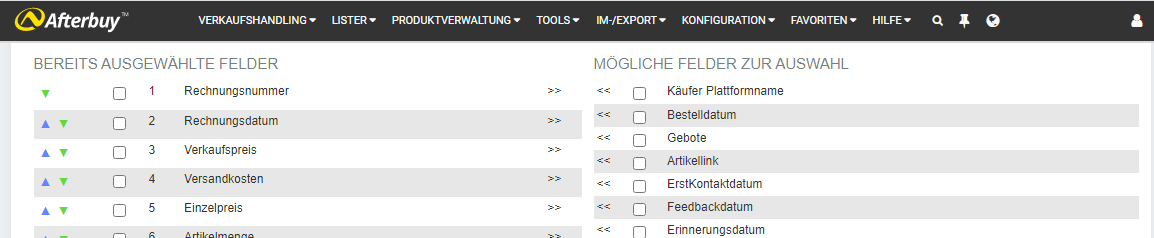
Wichtiger Hinweis: Folgende Reihenfolge muss beachtet werden:
1 | Rechnungsnummer | |
2 | Rechnungsdatum | |
3 | Verkaufspreis | |
4 | Versandkosten | |
5 | Einzelpreis | |
6 | Artikelmenge | |
7 | Rechnungssumme | |
8 | Zahlart | |
9 | Vorname | |
10 | Nachname | |
11 | Strasse | |
12 | PLZ | |
13 | Ort | |
14 | Land (ISO) | |
15 | eMail-Adresse | |
16 | OrderID | |
17 | Zahlart TransactionID (Drittanbieter) | |
18 | eBay Payout Id | |
19 | Paydirekt Referenz-/TransaktionsId | |
20 | Verkaufsplattform | |
21 | externe Rechnungsnummer | |
22 | eBay PaymentInstruction | |
23 | Lieferland (ISO) | |
24 | eBayVerwendungszweck | Payment ID |
25 | Käufer IBAN | |
26 | Vorgangsmemo | |
27 | Xml-/Warenwirtschaftsdatum | |
28 | Käufer UmsatzsteuerID | |
29 | MwSt. | |
30 | MwSt. ausweisen | |
31 | Zahlartfunktionsid | |
32 | Amazon Pay Zahlungsid | |
33 | Vorgangsinfo1 | Erlöskonto |
34 | Vorgangsinfo2 | Debitorenkonto |
35 | Vorgangsinfo3 | |
36 | Alternative Artikelnummer 2 | Amazon Transaktion ID |
37 | Artikelbeschreibung |
Danach landen Sie wieder auf der Export-Übersicht; wo sie durch das Klicken auf das ''rote X'', den Export starten können.
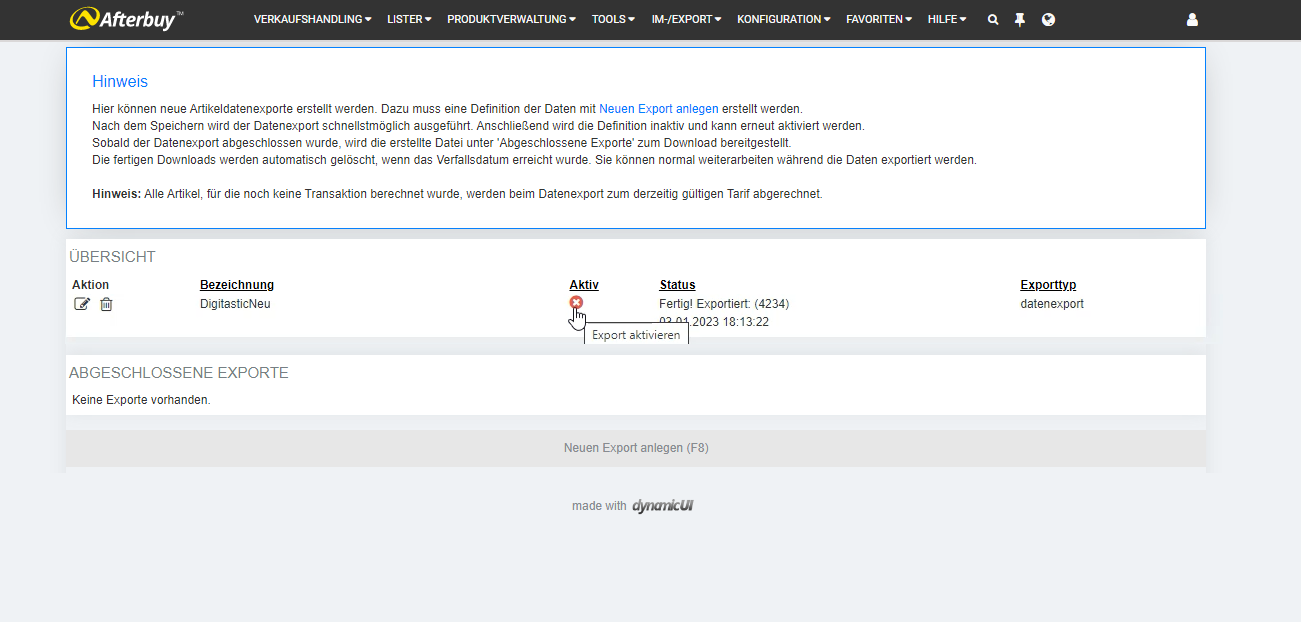
Klicken Sie auf ''Download'' unter ''Abgeschlossene Exporte'', um die Export-Datei herunterzuladen.
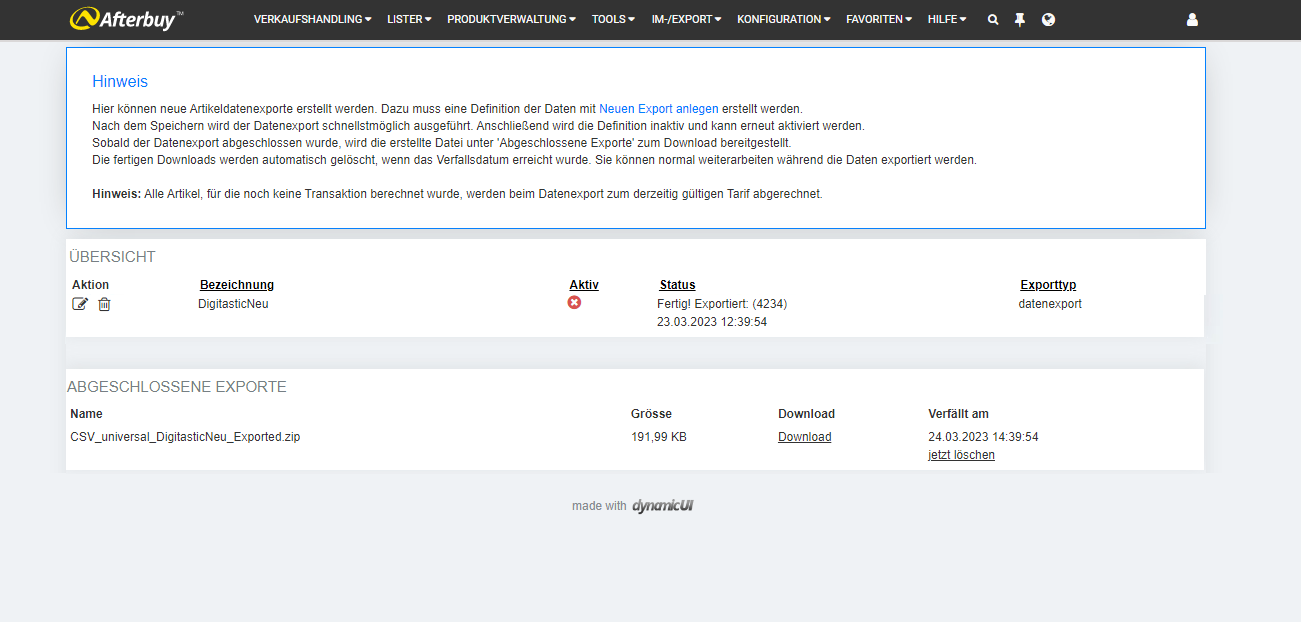
Danach können Sie diese Datei unter der Importseite in digitastic einspielen und verwenden.
Brauchen Sie Hilfe?
Haben Sie weitere Fragen, wie Sie am besten mit digitastic starten? Schauen Sie sich diese Infomaterialien an:
- Lesen Sie weitere Artikel hier. Diese enthalten eine ausführliche Sammlung an nützlichen Informationen.
- Fragen Sie in unserem Live-Chat, um schnelle Antworten oder ein persönliches Onboarding zu erhalten.
- Aber es gibt noch viel mehr! Sehen Sie sich alle Cloud & Pay oder Connect Funktionen an.


